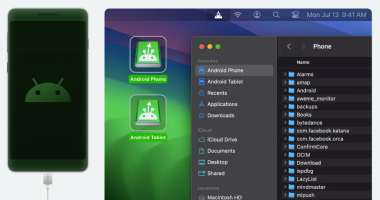Electronic Team uses cookies to personalize your experience on our website. By continuing to use this site, you agree to our cookie policy. Click here to learn more.
O MacDroid é a solução ideal para transferir arquivos, pastas, músicas, fotos e vídeos entre o Mac e os dispositivos Android. Conecte-se sem fio ou com um cabo USB e mova os dados entre os dispositivos com facilidade!
Optimizado para e
Escolha seu plano MacDroid
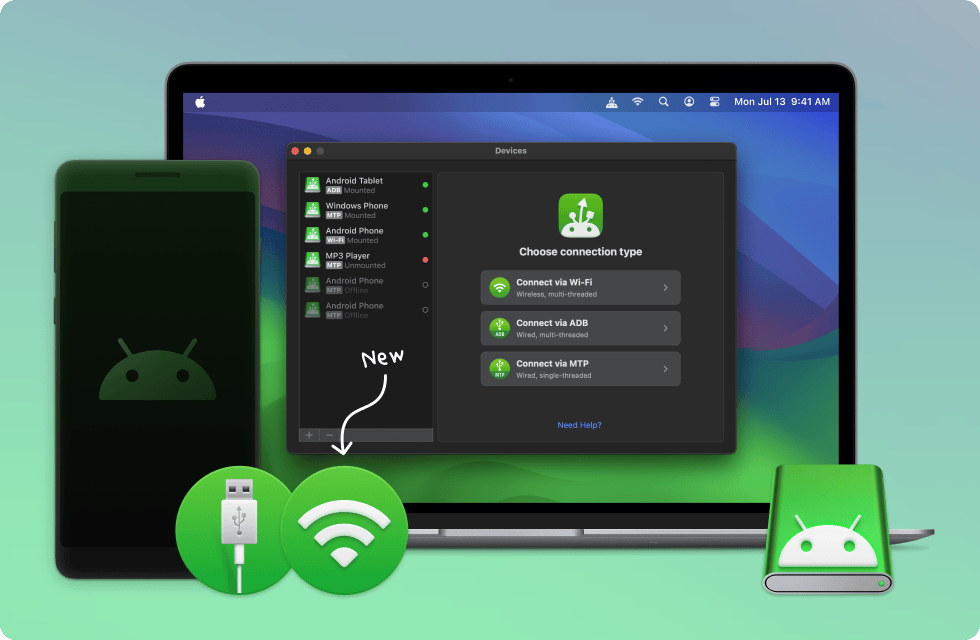
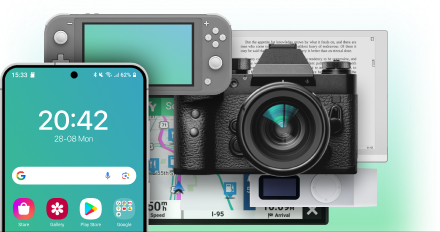
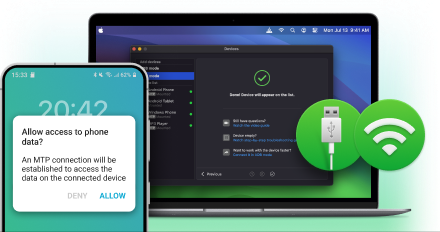
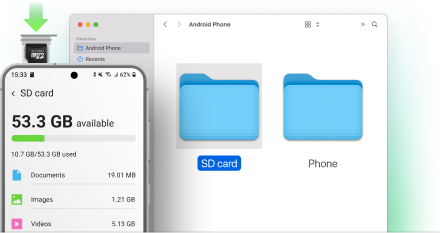
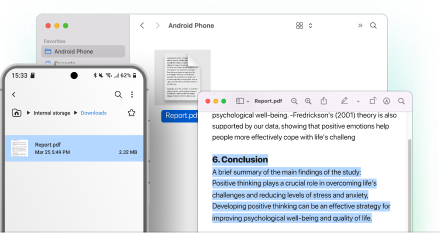
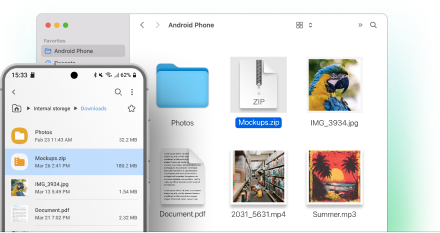
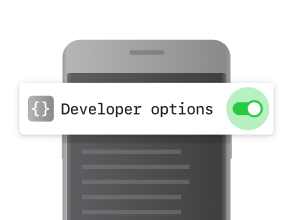
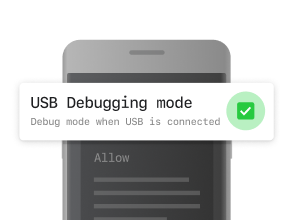
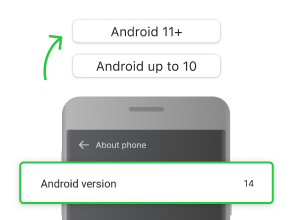
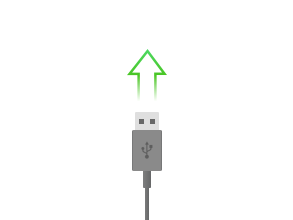
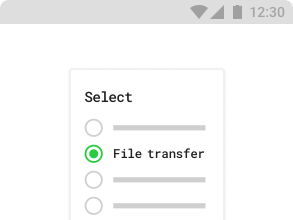
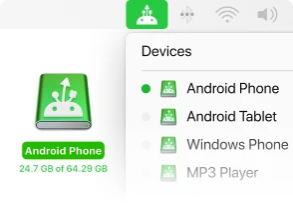
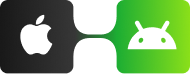
Aproveite a conectividade sem fio para gerenciar e mover arquivos entre o Mac e os dispositivos Android.
Modo avançado para transferência e gerenciamento de arquivos de forma mais fluida e rápida.
Uma maneira fácil e abrangente de conectar não somente seu Android, mas também outros dispositivos compatíveis.